Яркий летний плакат
В этом уроке я покажу вам, как из двух фотографий создать красивый летний плакат. Здесь нам помогут различные режимы наложения и фильтры программы Photoshop. На изображении ниже представлен результат в двух цветовых вариациях.

Используемые ресурсы:
Практически у каждого пользователя имеются фотографии с отпуска. А почему бы не добавить им немного яркого стиля и креатива, чтобы они выглядели по-новому? Сначала мы изменим фон на фото, а затем добавим эффекты и текст. Вы можете использовать свою фотографию. Немного творчества и хорошего настроения, и ваше фото превратится в шедевр. Откройте Photoshop и создайте новый документ 1350х1800 пикселей, разрешение 150 пикс/дюйм.
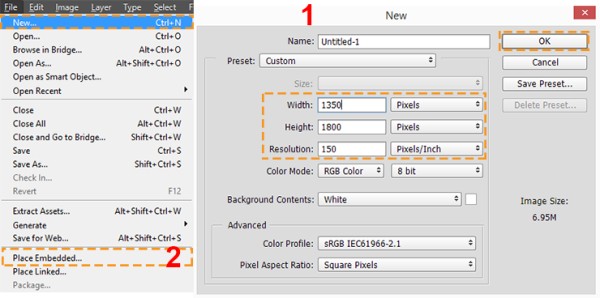
Перейдите в меню File > Place/Place Embedded (Файл – Поместить/Поместить встроенные) и выберите изображение модели. При помощи свободного трансформирования Ctrl + T немного увеличьте размер изображения, удерживая клавишу Shift, для сохранения пропорций. Модель должна располагаться в центре холста.
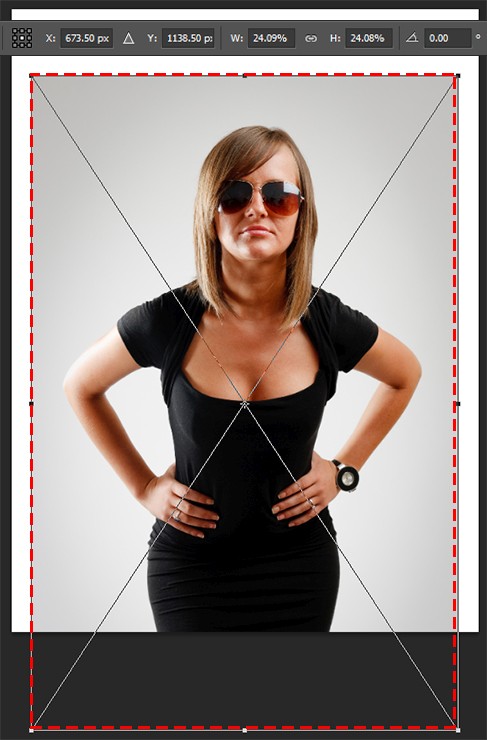
Выберите инструмент Волшебная палочка (W), в верхней панели параметров для допуска установите значение 10 и выделите фон. Данный инструмент идеально подходит в этом случае, так как фон однотонный. Затем пройдите во вкладку Layer > Layer Mask > Hide Selection (Слои – Слой-маска – Скрыть выделенное) или зажмите Alt и кликните по значку маски в нижней части панели слоёв.
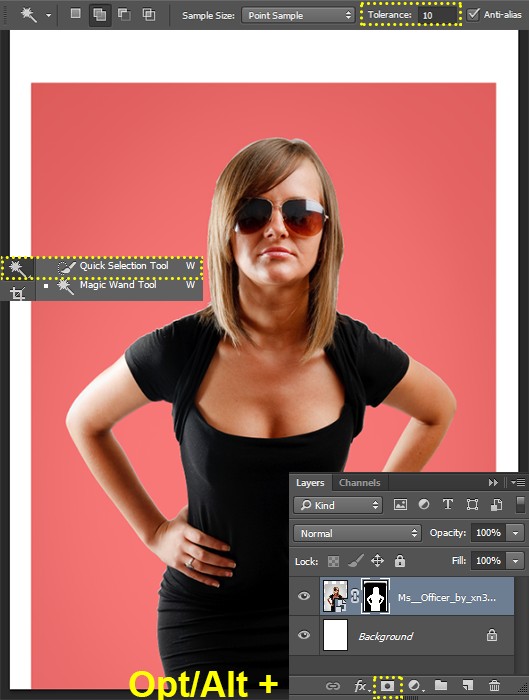
Создадим другой фон. Для начала добавьте корректирующий слой Градиент. По умолчанию выберите чёрно-белый градиент, измените цвета на #fef4da, #f5ca6c, #ecad2a, #e39a0a, #dd9302 и нажмите OK. Угол установите 90 градусов, масштаб 100% и сохраните изменения. Данный слой должен располагаться ниже модели.
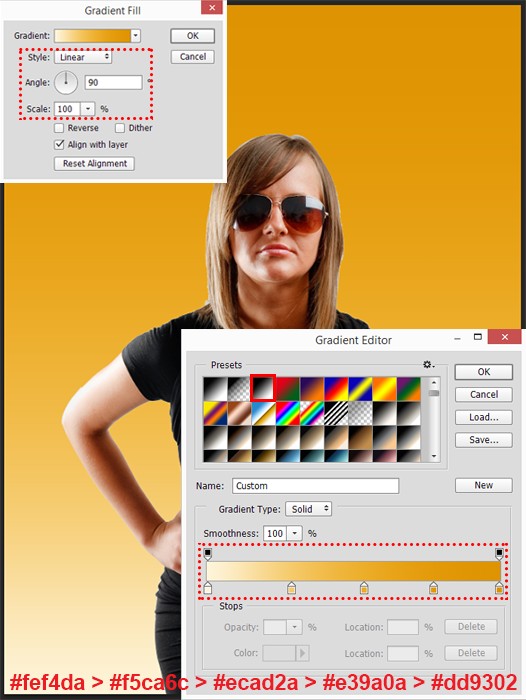
Снова пройдите в меню File > Place/Place Embedded (Файл – Поместить/Поместить встроенные) и выберите изображение отеля. При помощи свободного трансформирования подгоните его размер под рабочий холст. При активной трансформации кликните правой кнопкой мыши по холсту, выберите команду Перспектива и уменьшите искажение объектива на фото.
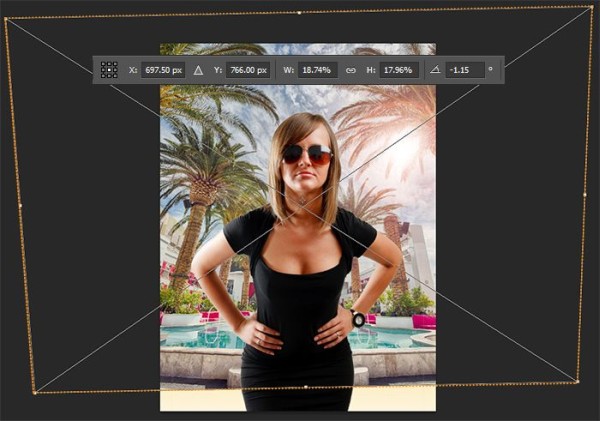
Режим смешивания для изображения отеля смените на Замена светлым. Данный режим сравнивает информацию о цвете каждого пикселя базового и накладываемого цвета и выбирает светлый оттенок для результата, цветовые оттенки фото делаются равномерными и светлыми.
Продублируйте этот слой, и режим смешивания смените на Экран. В данном режиме значения пикселей двух слоёв инвертируются, умножаются, а затем снова инвертируются. Эти два режима дополнят нашу фотографию с моделью, таким образом, получается красивый яркий образ.
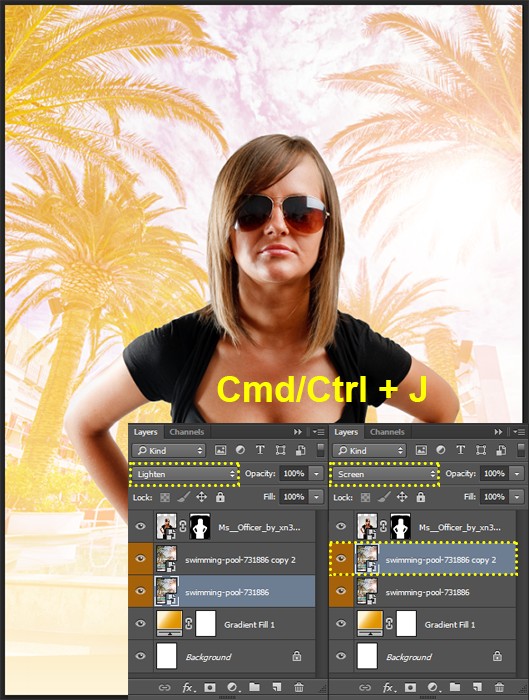
Далее добавим текстуру в виде линий на изображение. Я думаю, что линии будут выглядеть интересно и придадут плакату своеобразный стиль.
Создайте новый слой Ctrl + Shift + N. Нажмите D, чтобы установить цвета переднего плана и фона по умолчанию. Примените фильтр Clouds (Облака), пройдя во вкладку Filter > Rendering (Фильтр - Рендеринг). К облакам примените фильтр Mezzotint (Меццо-тинто), который расположен в меню Filter > Pixelate (Фильтр - Оформление). В окне этого фильтра для параметра Тип установите Длинные линии и нажмите OK.
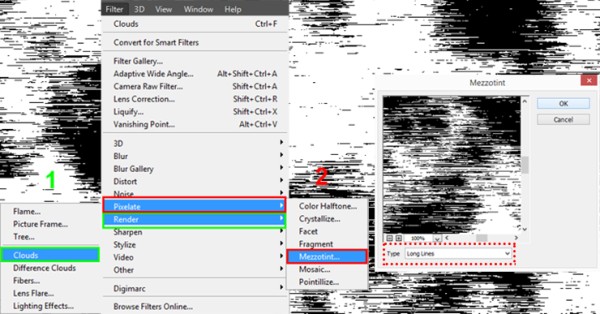
Чтобы преобразовать текстуру в красивые косые линии примените фильтр Filter > Blur > Motion Blur (Фильтр – Размытие – Размытие в движении). Для угла поставьте значение 45 градусов, для смещения – 2000 пикселей. Чтобы линии стали более равномерными и чёткими повторите последний применённый фильтр Размытие в движении Ctrl + F. Здесь вы можете поэкспериментировать с углом направления линий, чтобы достичь интересных результатов.
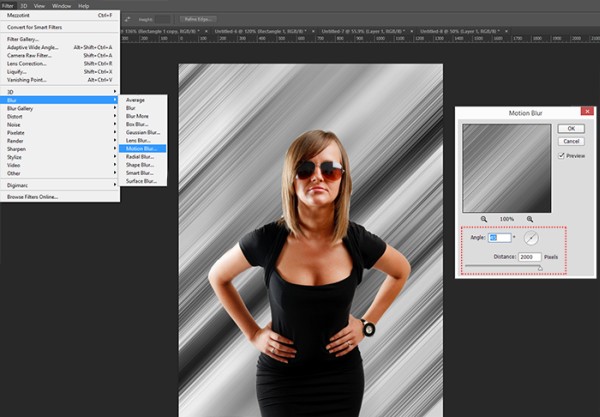
Откройте окно Уровней, нажав Ctrl + L. Для теней установите 90, средних тонов 1,30, света 210. Это поможет вам создать контраст между тёмными и светлыми линиями. Скройте слой с моделью, нажав на значок глаза рядом с миниатюрой слоя.
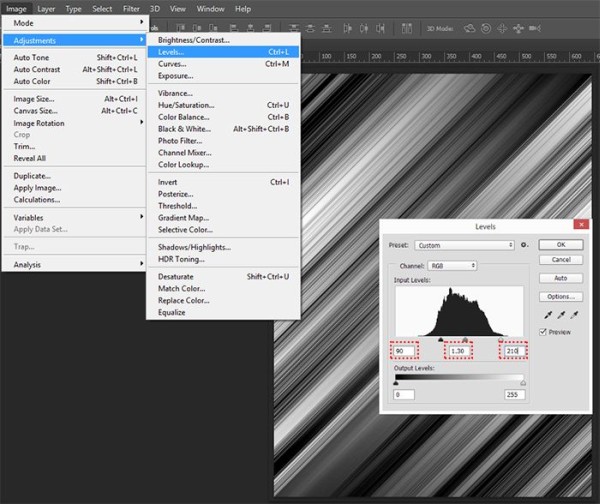
Перейдите во вкладку Каналы, зажмите Ctrl + клик по каналу RGB или кликните по кнопке Load channel as selection (Загрузить содержимое канала как выделенную область), чтобы выбрать только белые линии. Вернитесь во вкладку Слои, создайте новый слой и заполните выделение белым цветом Ctrl + Del или перейдите в меню Edit > Fill (Редактирование – Выполнить заливку), выберите белый цвет и нажмите OK.
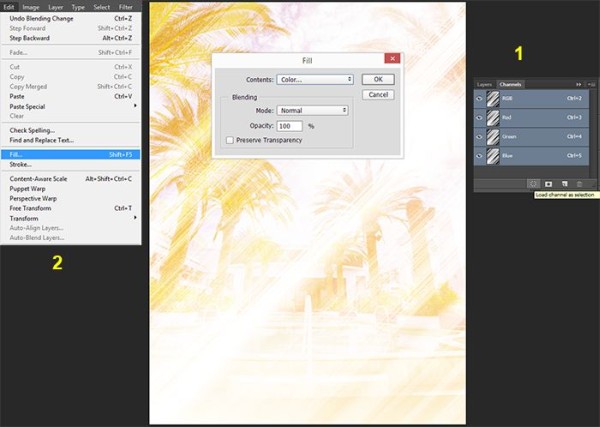
Заблокируйте прозрачные пиксели слоя Layer 10, нажав на значок Lock Transparent Pixels (Сохранить прозрачность пикселей). Выберите Кисть (B) размером 700 пикселей, твёрдостью 0%, непрозрачность около 50%. Откройте панель Swathes (Образцы), расположенную во вкладке Window (Окно). Выбранной кистью раскрасьте линии различными цветами (я выбрал #ff4c00, #ee00ff, #662d91, #00aeef). Для этого слоя режим наложения поменяйте на Перекрытие. Сгруппируйте все слои кроме корректирующего слоя Градиент, фонового слоя и фото модели. Для этого выделите нужные слои и нажмите Ctrl + G или пройдите в меню Layer > Group Layers (Слои – Сгруппировать слои).
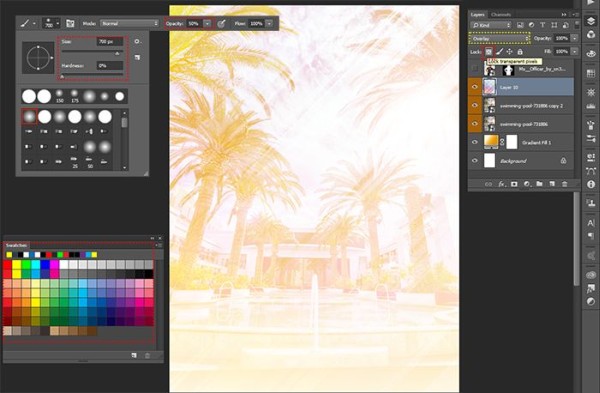
Верните видимость слоя с моделью и создайте выделение от маски этого слоя Ctrl + клик по миниатюре маски. Затем перейдите на группу зажмите Alt и добавьте к ней маску. В результате, когда мы будем добавлять эффекты к фону, наша модель затронута не будет.
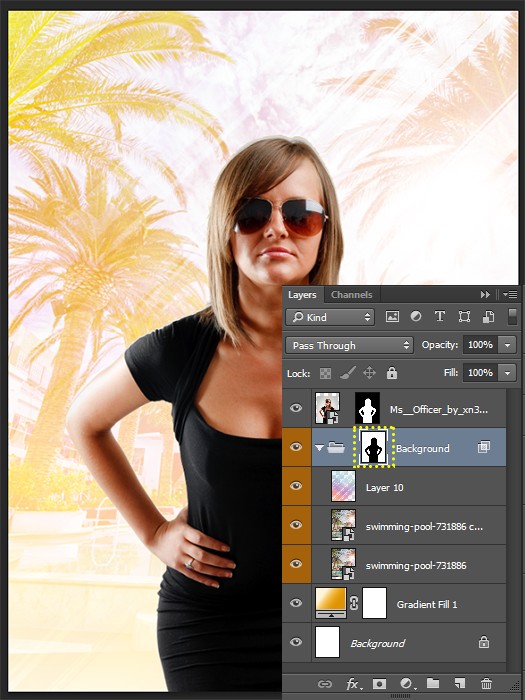
Вернитесь к модели, а остальные слои скройте. Пройдите во вкладку Select > Color Range (Выделение – Цветовой диапазон). Для параметра Выбрать установите Тени, Разброс 25%, Диапазон 10.
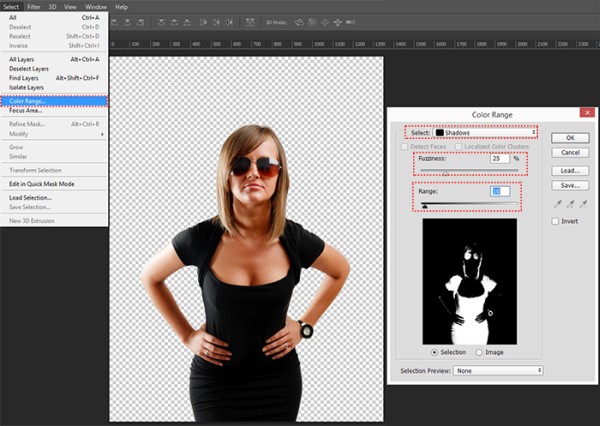
Продублируйте выделение модели Ctrl + J и скройте его. Перейдите на модель, снова откройте Цветовой диапазон и установите Диапазон 0%, Разброс 3. Продублируйте выделение, переместите этот слой выше предыдущего и снова откройте Цветовой диапазон. Повторите эти действия несколько раз с различными значениями, чтобы получить весь спектр изображения. У меня получилось 8 слоёв, чтобы создать результат, как на картинке ниже. Не переживайте если некоторые части будут отсутствовать, так как в данный момент мы создаём визуальный образ.
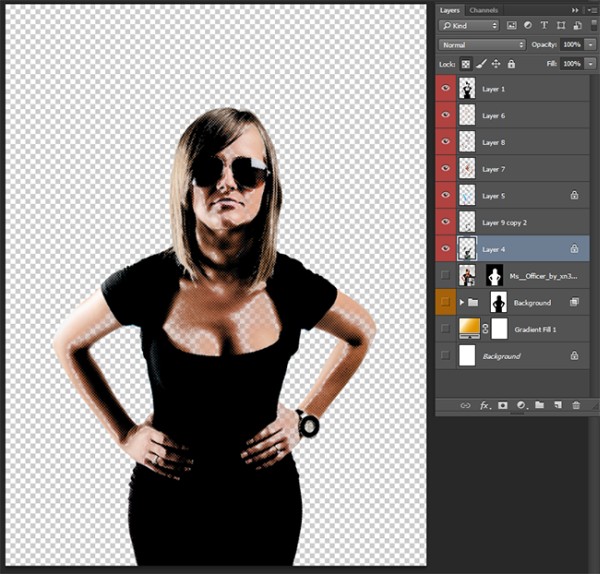
Скройте исходный слой с моделью и все слои ниже него. Для слоёв, где вы в цветовом диапазоне установили Тени и Средние тона установите режимы Перекрытие и Экран соответственно для осветления тонов. Опирайтесь на изображение ниже. Не забывайте о блокировке прозрачных пикселей на каждом слое. Выберите кисть (B) размером 500 пикселей, твёрдостью 0%, непрозрачностью 50%, цвета: #0072bc, #92278f, #39b54a. Раскрашивайте только те слои, на которых установлен режим Перекрытие, чтобы создать цветовой оттенок.
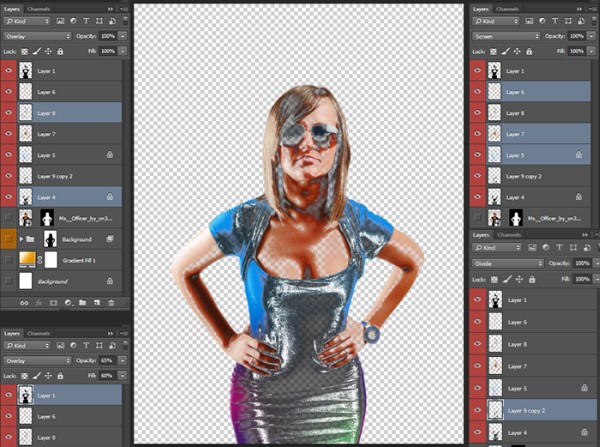
Чтобы создать блестящую текстуру платья для слоя Layer 9 copy 2 измените режим на Разделение. Теперь у вас есть два варианта. Либо оставить модель как есть и продолжать дальнейшие действия, либо вы можете включить оригинальный слой с моделью и установить непрозрачность 73%, заливку до 40%. Получаются совершенно два разных эффекта. Какой вариант выбрать – решение только за вами. Для дальнейшей работы я выбрал первый вариант и отключил видимость оригинала слоя с моделью. Если вы выбрали второй вариант, то просто пропустите следующий шаг.
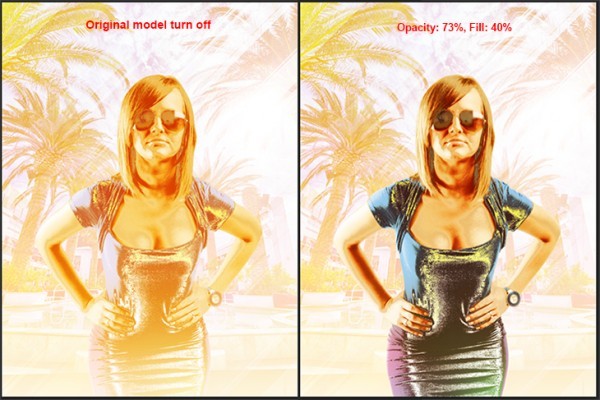
Все слои с моделью сгруппируйте и продублируйте Ctrl + J. Объедините копию Ctrl + E и режим смешивания смените на Перекрытие, для заливки установите 70%.
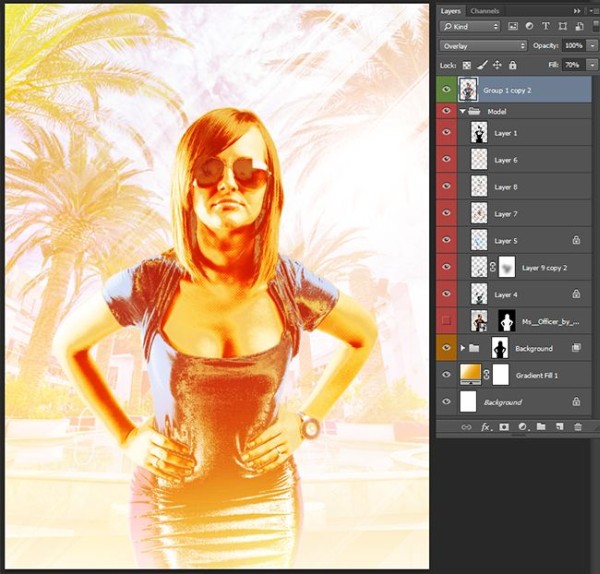
Объединённый слой с моделью дважды продублируйте и каждый преобразуйте в смарт-объект. К первому слою примените фильтр Цветовой контраст, который находится в меню Filter > Other (Фильтр - Другое). Для радиуса установите 10 пикселей. Тем самым повысится резкость деталей, и будут видны даже самые мелкие элементы.
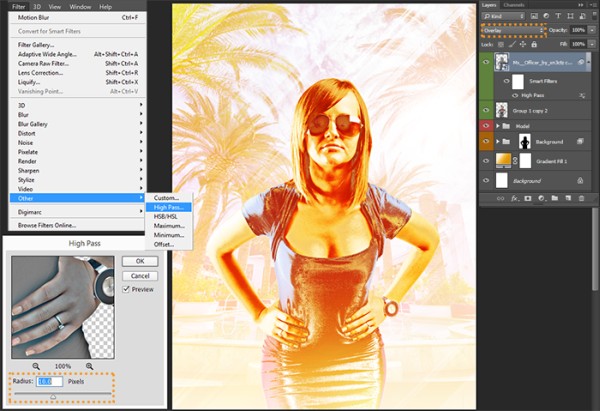
Ко второму слою добавьте фильтр Glowing Edges (Свечение краёв), перейдя во вкладку Filter> Filter Gallery> Stylize (Фильтр – Галерея фильтров - Стилизация) с такими настройками: Ширина краёв 1, Яркость краёв 8, Смягчение 5. Режим наложения для него смените на Экран. Аналогичного эффекта можно добиться, применив фильтр Filter > Stylize > Find Edges (Фильтр – Стилизация – Выделение краёв), при этом контуры будут темнее. В этом случае необходимо изменить режим наложения на Умножение.
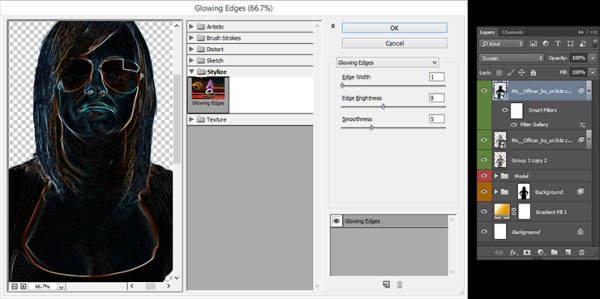
Далее добавим немного контрастности изображению. Сделаем мы это при помощи корректирующего слоя Levels (Уровни): для теней установите 99, средних тонов 1,14, для света 255. Режим смешивания измените на Умножение. Зажмите Alt и переместите маску слоя из группы Background на корректирующий слой Уровни, чтобы все проделанные коррекции не влияли на модель.
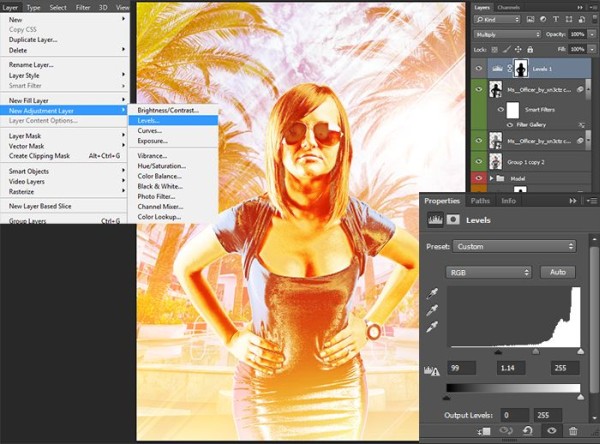
Теперь поиграем с цветом. Добавьте корректирующий слой Карта градиента ниже группы Model. Цвета для градиента #030303, #0c0b0b, #3a3732, #77736a, #92b9cc, #cfe0e8, #fcfcfc.
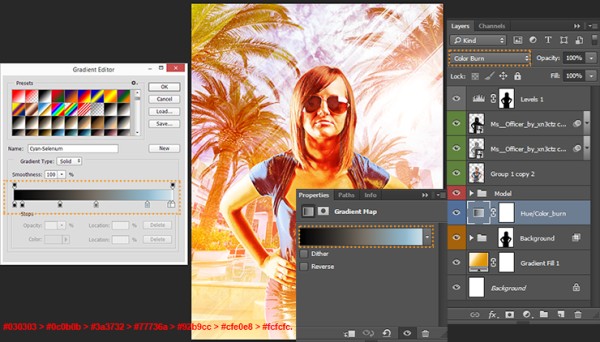
Выберите маску корректирующего слоя и примените фильтр Облака. Придадим облакам контрастность. Откройте окно Уровней Ctrl + L и установите: для тени 105, средних тонов 1, света 120.
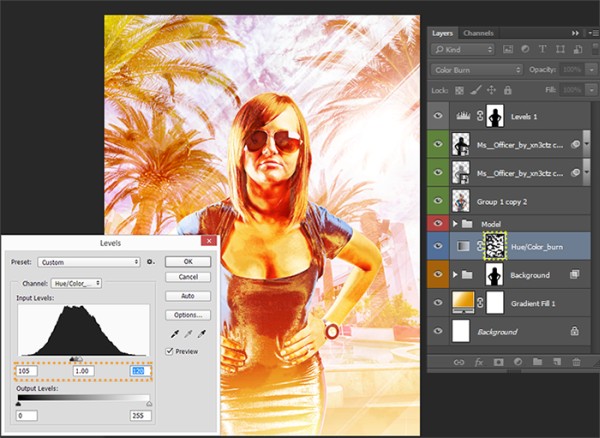
Убедитесь, что вы находитесь на маске и пройдите в меню Filter> Filter Gallery> Sketch> Halftone Pattern (Фильтр – Галерея фильтров – Эскиз – Полутоновой узор). Установите следующие значения: Размер 2, Контрастность 25, Тип узора: Линии. Эффект получился приятный.
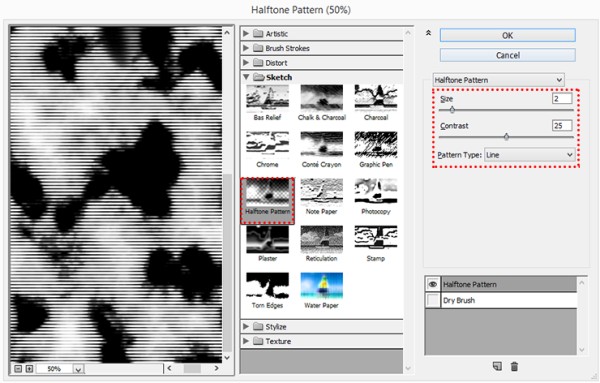
Вернёмся к корректирующему слою. Если вы установите режим наложения Затемнение основы, то цвета на изображении станут ярче и богаче. Если выберите режим смешивания Цветовой тон, на фото появится красивый бирюзовый оттенок, который прекрасно гармонирует с общей композицией. Так же вы можете поэкспериментировать с другими режимами, например, Темнее, Умножение, Экран.
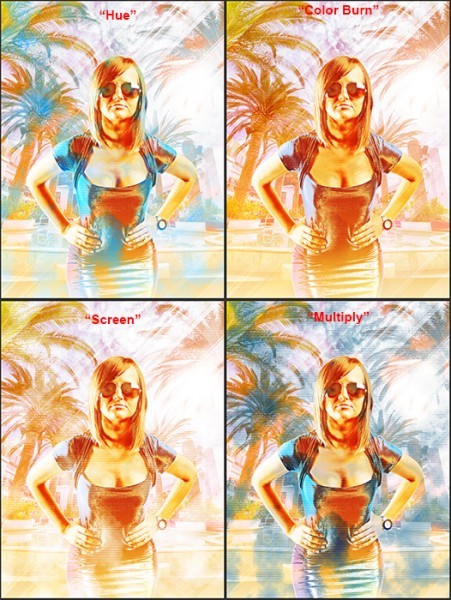
Данный шаг необязательный, здесь мы добавим нашей композиции текст. Выберите инструмент Текст и напишите подходящую надпись. Шрифт Brush Script Std Medium, размер 205, 27 пикселей, цвет #fff200. При помощи свободной трансформации поверните текст и расположите его ниже корректирующего слоя Карта градиента.
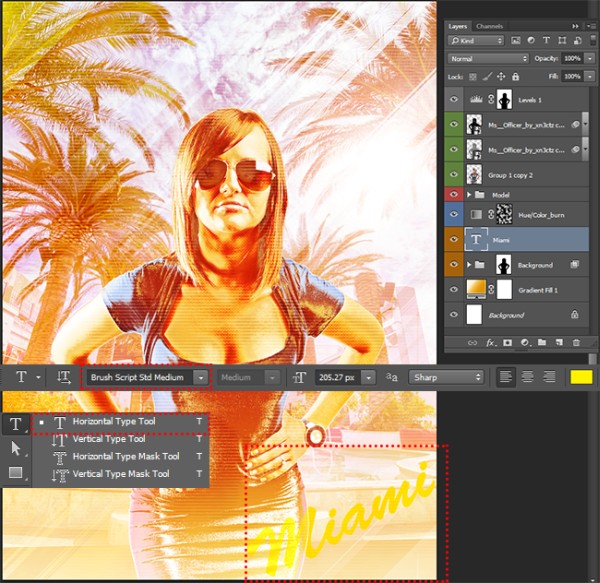
И в заключении нам осталось добавить эффекты тексту.
Для Внутреннего свечения и Внешнего свечения настройки одинаковые: Режим наложения – Экран, непрозрачность 35%, Размер 7 пикселей.
Для наложения градиента: Режим наложения – Светлее, Непрозрачность 75%, цвета для градиента: # ff7102, #FFFF00, #ff7102; Стиль – Линейный, Угол 127 градусов.
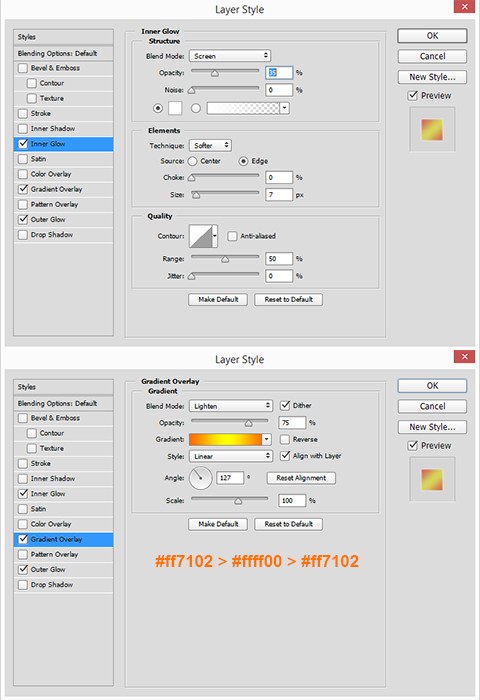
Я надеюсь, что вы найдёте много полезной информации в этом уроке. Не бойтесь экспериментировать с режимами наложения, цветами и фильтрами.

Ссылка на источник урока.










